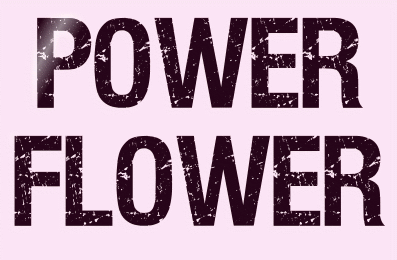 |

Deze tutorial is auteursrechtelijk beschermd door Sille's Bastelwelt, alle rechten voorbehouden.
Elke verspreiding, zonder voorafgaande schriftelijke toestemming is geheel verboden.
Elke gelijkenis met een andere tutorial is puur toeval.
Deze les is geschreven in PSPX3 op 26-08-2011.
En volledig nagekeken en aangepast waar nodig in PaintShop Pro 2019 op 27-04-2022.
Ik heb de persoonlijke toestemming van Sille om haar lessen te vertalen uit het Duits.
Wil je deze vertaling linken, dan moet je Sille daarvoor persoonlijk toestemming om vragen !!!
Ik ben alleen maar de vertaler, de auteursrechten liggen volledig bij Sille.
Vielen Dank Sille, das ich Ihnen schöne Lektionen im Niederländisch Übersetzen kann.
Claudia.
Materialen :
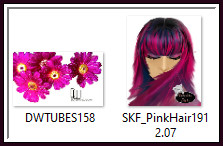
Filters :
MuRa's Meister - Cloud.
FM Tile Tools - Blend Emboss.
Xero - Porcelain.
Kleurenpallet :
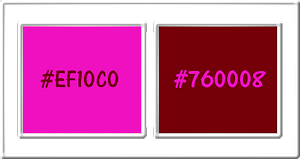
1ste kleur = #EF10C0
2de kleur = #760008
Wanneer je met eigen kleuren werkt speel dan met de mengmodus en/of dekking naar eigen inzicht.


1.
Ga naar het Kleurenpallet en zet de Voorgrondkleur op de 1ste kleur en de Achtergrondkleur op de 2de kleur.
Effecten - Insteekfilters - MuRa's Meister - Copies :
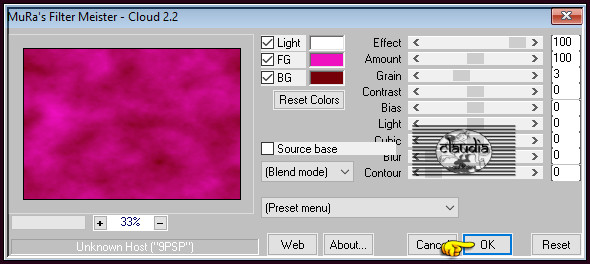

2.
Lagen - Nieuwe rasterlaag.
Selecties - Alles selecteren.
Open uit de materialen de tube "SKF_PinkHair1912.07".
Bewerken - Kopiëren.
Zet de tube opzij voor later gebruik.
Ga terug naar je werkje.
Bewerken - Plakken in selectie (de tube zit in het geheugen).
Selecties - Niets selecteren.
Effecten - Afbeeldingseffecten - Naadloze herhaling :
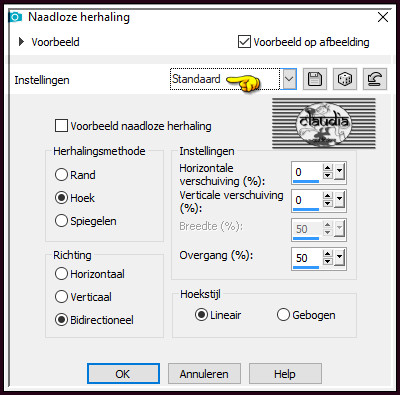
Aanpassen - Vervagen - Gaussiaanse vervaging : Bereik = 10.

3.
Bewerken - Plakken als nieuwe laag (de tube zit nog steeds in het geheugen).
Afbeelding - Formaat wijzigen : 80%, formaat van alle lagen wijzigen niet aangevinkt.
Aanpassen - Scherpte - Verscherpen.
Plaats de tube naar rechts op je werkje :
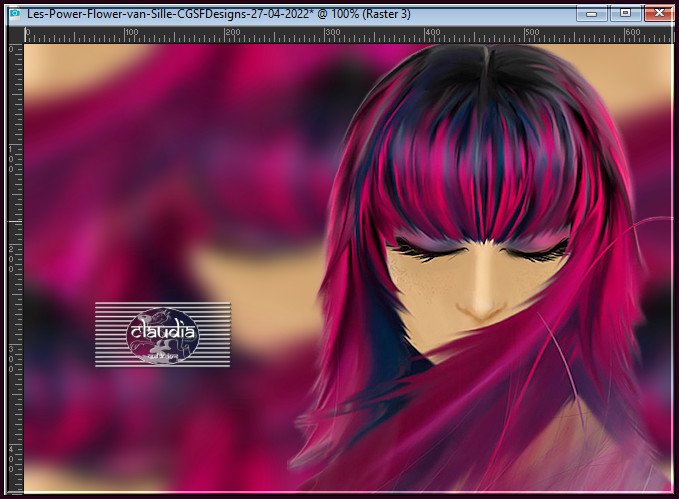
Effecten - Insteekfilters - FM Tile Tools - Blend Emboss :
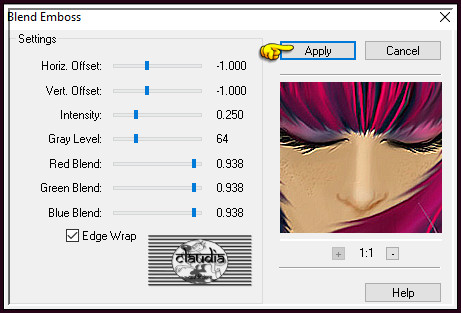
Effecten - 3D-Effecten - Slagschaduw :
Verticaal = 2
Horizontaal = 2
Dekking = 100
Vervaging = 10
Kleur = Zwart (#000000)

4.
Open uit de materialen de tube "DWTUBES158".
Bewerken - Kopiëren.
Ga terug naar je werkje.
Bewerken - Plakken als nieuwe laag.
Afbeelding - Vrij roteren :
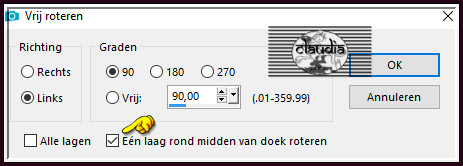
Afbeelding - Formaat wijzigen : 80%, formaat van alle lagen wijzigen niet aangevinkt.
Aanpassen - Scherpte - Verscherpen.
Plaats de tube naar links op je werkje :

Lagen - Eigenschappen : zet de Mengmodus van deze laag op Hard licht en de Dekking op 80%.
Effecten - Insteekfilters - FM Tile Tools - Blend Emboss : de instellingen staan goed.
Lagen - Samenvoegen - Zichtbare lagen samenvoegen.

5.
Lagen - Dupliceren.
Afbeelding - Formaat wijzigen : 80%, formaat van alle lagen wijzigen niet aangevinkt.
Aanpassen - Scherpte - Verscherpen.
Effecten - 3D-Effecten - Slagschaduw :
Verticaal = 5
Horizontaal = 5
Dekking = 50
Vervaging = 5
Kleur = Zwart (#000000)
Herhaal nogmaals de Slagschaduw maar zet nu Verticaal en Horizontaal op -5.
Plaats de verkleinde laag zoals op het voorbeeld :
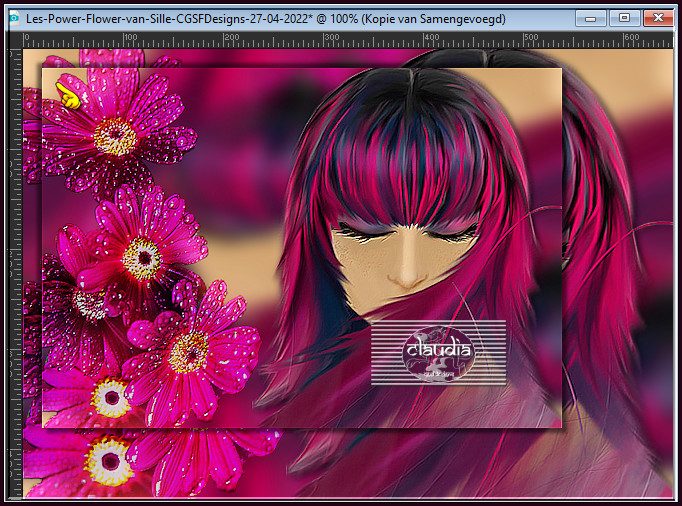

6.
Lagen - Dupliceren.
Afbeelding - Spiegelen - Horizontaal spiegelen.
Plaats de laag zoals op het voorbeeld :
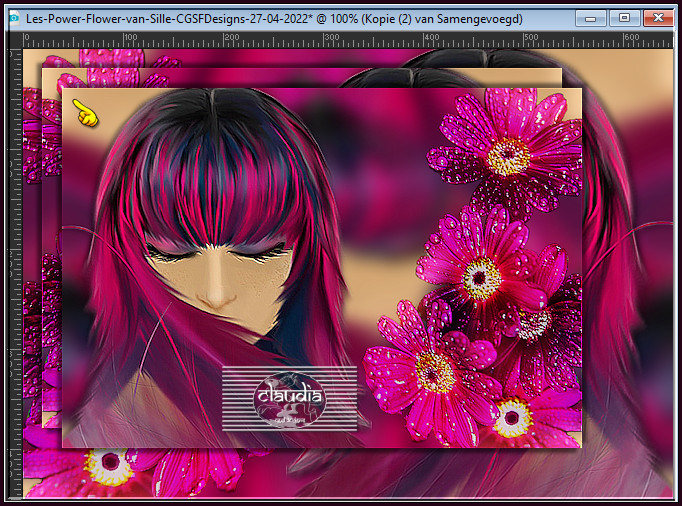

7.
Lagen - Dupliceren.
Afbeelding - Formaat wijzigen : 50%, formaat van alle lagen wijzigen niet aangevinkt.
Aanpassen - Scherpte - Verscherpen.
Plaats de verkleinde laag naar rechts en iets naar boven toe :

Lagen - Dupliceren.
Activeer de originele laag er net onder (= Kopie (3) van Samengevoegd).
Effecten - Textuureffecten - Mozaïek - antiek :
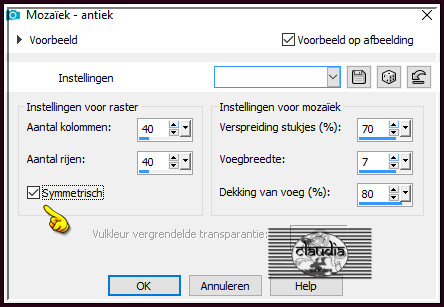
Schuif deze laag iets naar rechts en naar boven tot je dit bekomt :


8.
Activeer de bovenste laag in het Lagenpallet (= Kopie (4) van Samengevoegd).
Lagen - Nieuwe rasterlaag.
Activeer het "Tekstgereedschap" en met een fontm, grootteen kleur naar keuze en als Vector gemaakt,
typ je de tekst
"Power Flower".
Lagen - Omzetten in rasterlaag.
Plaats de tekst onderaan je werkje :

Ik heb de tekst nog de volgende Slagschaduw gegeven.
Effecten - 3D-Effecten - Slagschaduw :
Verticaal = 3
Horizontaal = 3
Dekking = 50
Vervaging = 5
Kleur = Zwart (#000000)
Lagen - Nieuwe rasterlaag.
Plaats hierop jouw watermerk.
Afbeelding - Randen toevoegen : 1 px met de 2de kleur, Symmetrisch aangevinkt.
Effecten - Insteekfilters - Xero - Porcelain :
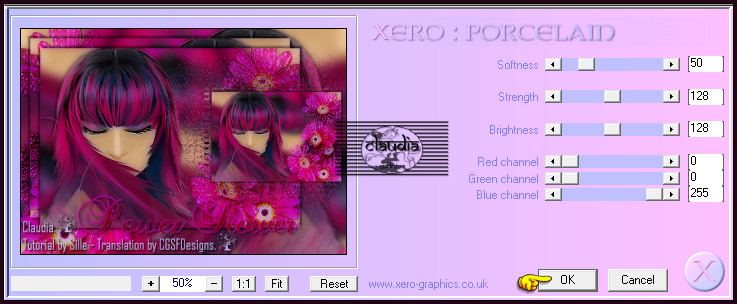
Sla je werkje op als JPG-formaat en daarmee ben je aan het einde gekomen van deze mooie les van Sille.

© Claudia - April 2022.




